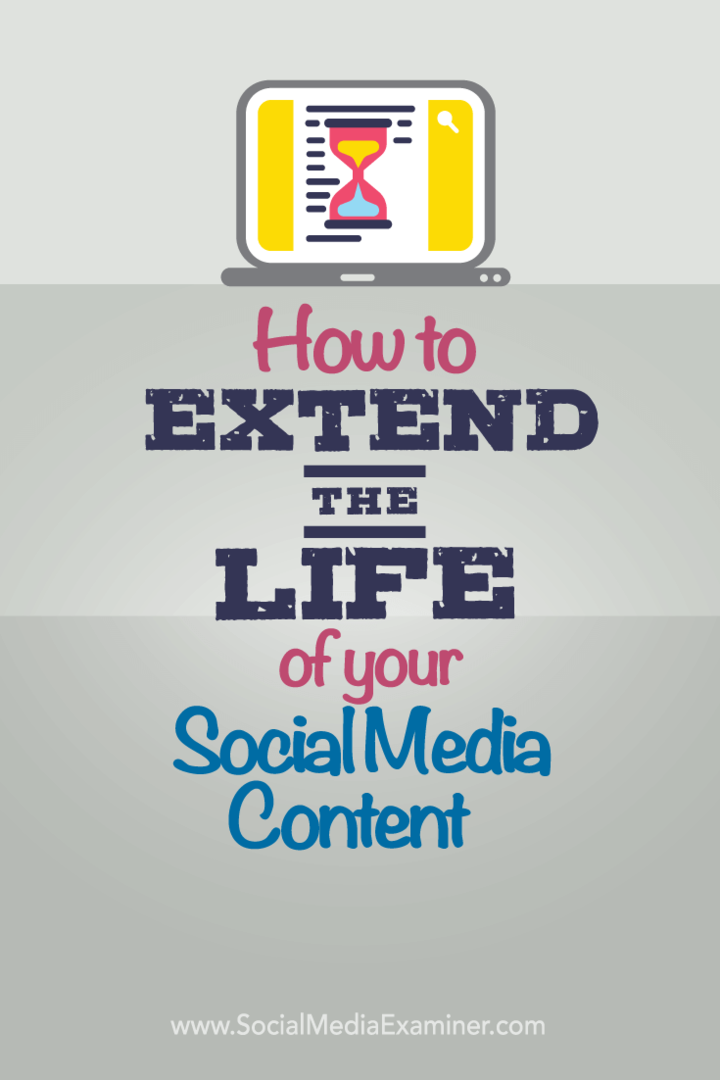Senast uppdaterad den

Inbyggd skärminspelning på Mac tar bara upp ljud från din mikrofon. Om du vill spela in andra interna ljud, följ den här guiden.
Att spela in din skärm på Mac är enkelt att göra med det inbyggda skärminspelningsverktyget.
Frustrerande nog kan du bara spela in ljud från din mikrofon. Inget internt ljud, som ljudet från en video som spelas upp i ett webbläsarfönster, tas inte upp. Den goda nyheten är att det är möjligt att spela in internt ljud, men du måste använda en app från tredje part.
Så här spelar du in skärmen med internt ljud på en Mac.
Hur man installerar BlackHole
För att spela in skärmen med internt ljud på en Mac måste du installera en gratis mjukvara som heter Svart hål. Denna programvara låter dig överföra ljud från en applikation till en annan, och du kan också använda den för att ställa in ditt interna ljud som en inspelningsbar källa.
Så här installerar du BlackHole på en Mac:
- Navigera till BlackHole nedladdningssida.
- Ange dina uppgifter och klicka på Prenumerera för gratis nedladdning av Mac. Om du är orolig för att få skräppost kan du registrera dig med en tillfälligt e-postkonto för engångsbruk.
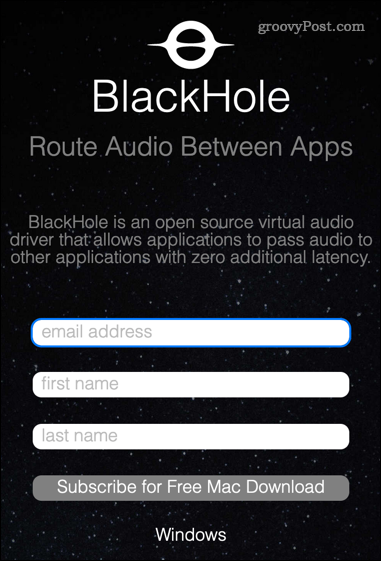
- Du bör få ett e-postmeddelande från Existential Audio Inc. Klicka på länken i e-postmeddelandet för att komma åt BlackHoles nedladdningssida.
- Det finns tre nedladdningsalternativ. Klicka på BlackHole 2ch alternativet – detta är tillräckligt för att spela in ditt interna ljud.
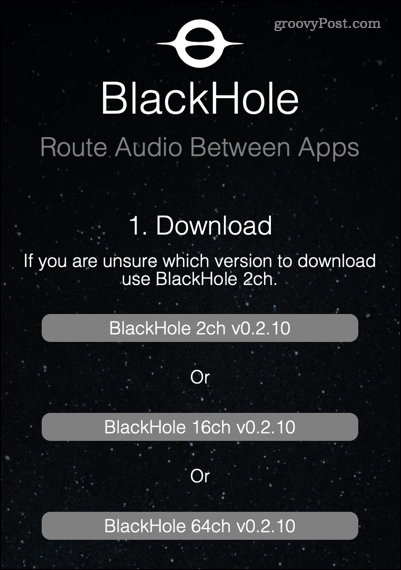
- När installationsprogrammet har laddats ner öppnar du din Nedladdningar mapp i Upphittare app och dubbelklicka på Svart hål pkg filen.
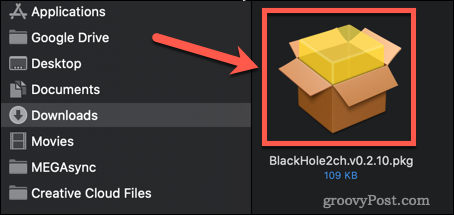
- Om du blir tillfrågad, för tillåtelse att installera appen, ange ditt systemlösenord och klicka på Installera programvara.
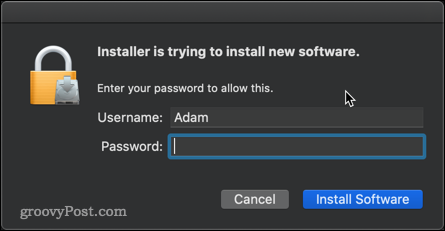
- Installationsprogrammet startar – klicka Fortsätta.
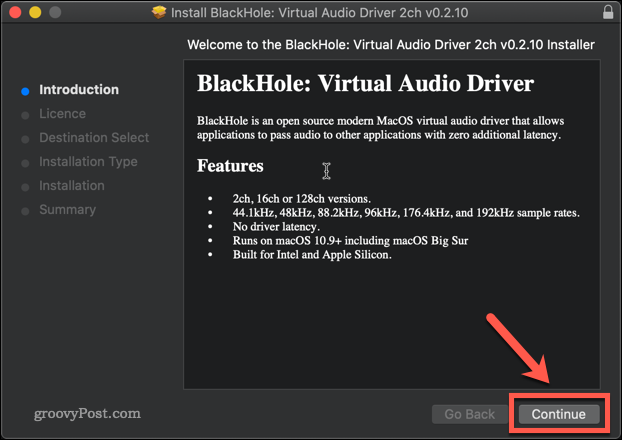
- Läs licensen och klicka på Hålla med om du är glad att fortsätta.
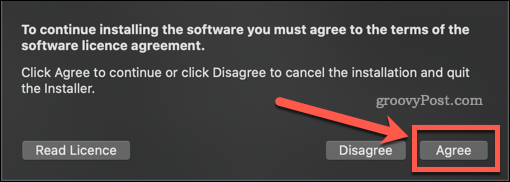
- Arbeta dig igenom installationsprogrammet tills installationen är klar och klicka sedan Stänga.
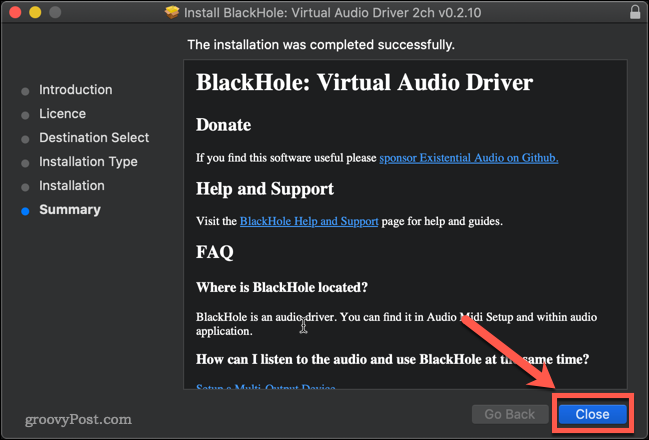
- Om du inte har en anledning att behålla den, klicka Flytta till papperskorgen eller Flytta till Bin för att radera installationsfilen.
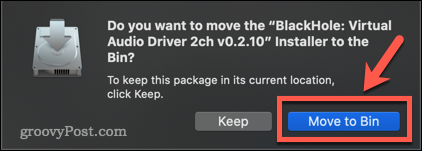
BlackHole är nu installerat på din Mac.
Hur man ställer in BlackHole för att spela in internt ljud på en Mac
Nästa steg är att ställa in BlackHole så att det förvandlar ditt interna ljud till en inspelningsbar utgång.
Så här ställer du in BlackHole för att spela in internt ljud på en Mac:
- Öppna Audio Midi Setup app på din Mac. Det snabbaste sättet att göra detta är att öppna Spotlight med genvägen Cmd+mellanslag och skriv sedan Audio Midi Setup.
- Dubbelklicka på Audio MidiUppstart app.
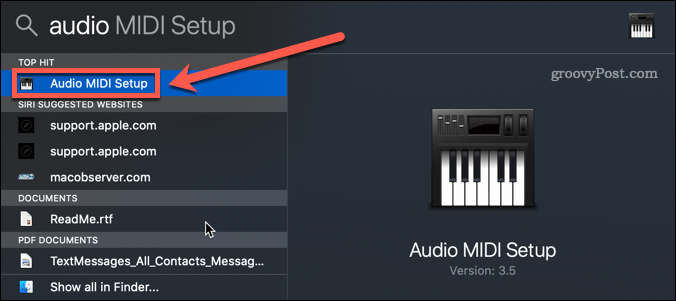
- Klicka på + ikonen längst ned på skärmen.
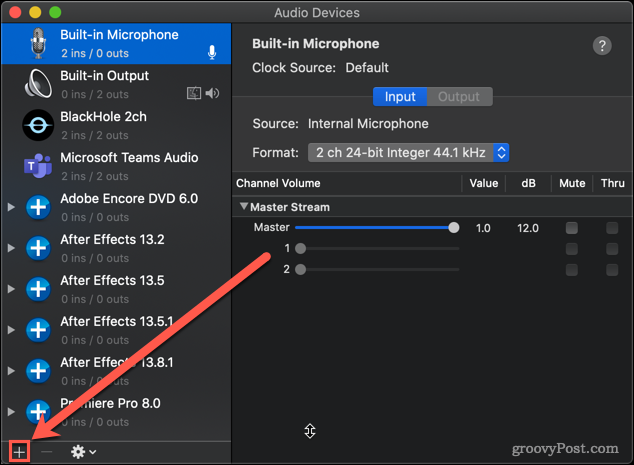
- Klicka på Skapa multiutgångsenhet.
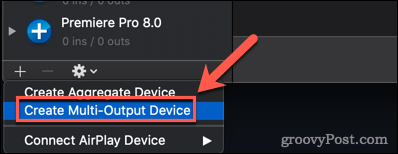
- Se till att båda Inbyggd utgång och BlackHole 2ch är kontrollerade. Det är också värt att klicka Driftskorrigering för bästa prestanda.
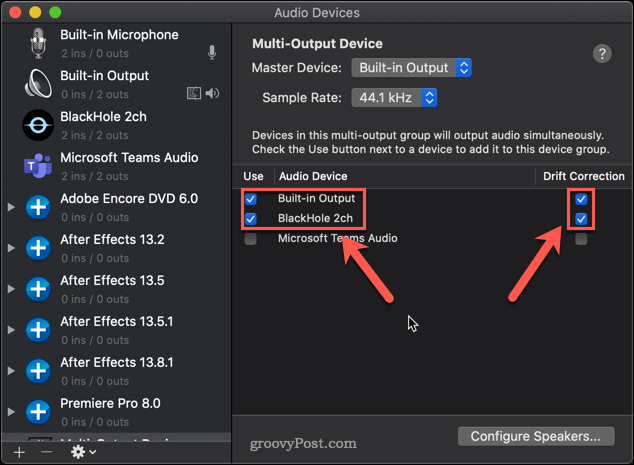
- Det är viktigt att Inbyggd utgång är det bästa alternativet; om så inte är fallet, avmarkera BlackHole 2ch och kontrollera det igen, och Inbyggd utgång ska visas överst.
- Högerklicka på din nya Multi-utgångsenhet och välj Använd den här enheten för ljudutgång.
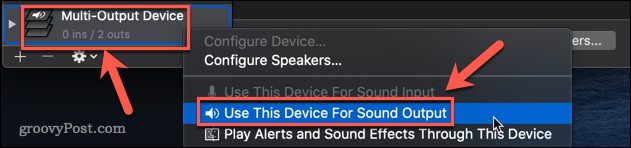
BlackHole är nu konfigurerat.
Hur man spelar in skärmen med internt ljud på en Mac med BlackHole
Nu när alla inställningar är klara är det dags att spela in din skärm. Det snabbaste och enklaste sättet att göra det är med din Macs inbyggda skärminspelningsverktyg.
Så här spelar du in skärmen med internt ljud på en Mac:
- Starta skärminspelningsverktyget med kortkommandot Cmd+Skift+5.
- Välj ditt skärminspelningsalternativ. Alternativet till vänster spelar in hela skärmen, det högra alternativet låter dig välja ett område att spela in.
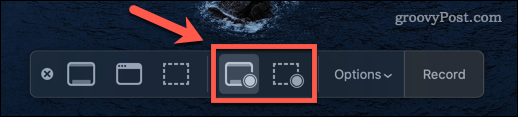
- Klicka på alternativ och under Mikrofon avsnitt, klicka på BlackHole 2Ch.
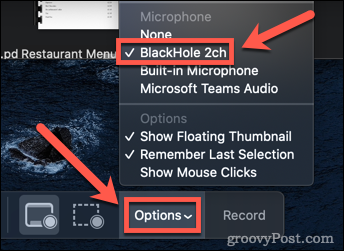
- Klicka på Spela in för att starta inspelningen.
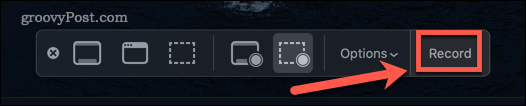
- När du är klar med inspelningen, tryck på Cmd+Skift+5 igen och klicka på Stoppa inspelning ikon. Alternativt kan du använda kortkommandot Cmd+Ctrl+Esc.
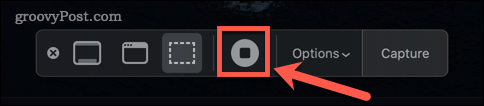
- En miniatyrbild av din inspelning visas i det nedre vänstra hörnet av skärmen. Klicka på den och tryck på Spela för att spela upp inspelningen och se till att ditt interna ljud har spelat in.
- Ett problem med att använda BlackHole är att du inte kan ändra din systemvolym med volymknapparna. För att göra det måste du ändra volymreglaget i Audio Midi Uppstart.
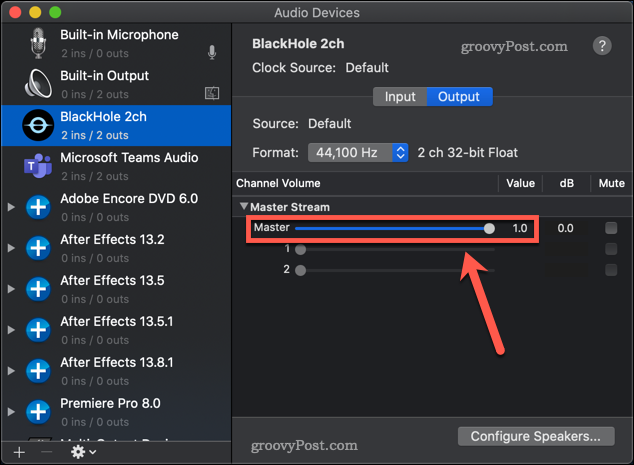
- För att återställa dina ljudinställningar till det normala, högerklicka på Inbyggd utgång i Audio Midi Setup app och välj Använd den här enheten för ljudutgång.
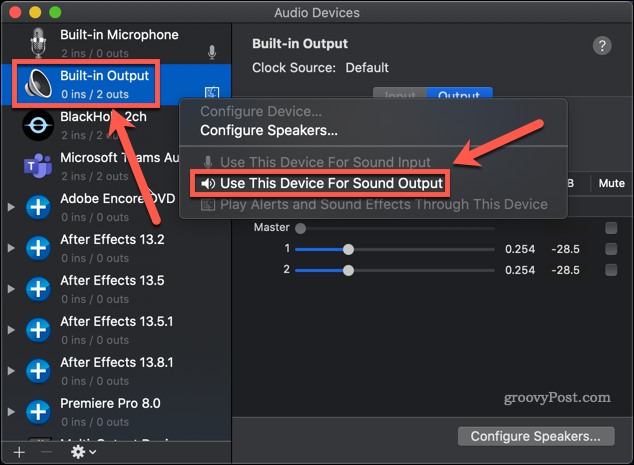
- Du bör nu kunna kontrollera din systemvolym med volymknapparna igen.
Ta kontroll över din Mac Audio
Det är frustrerande att för ett företag som är stolta över användarupplevelsen, att ta reda på hur man spelar in skärmen med internt ljud på en Mac inte alls är så enkelt som det borde vara.
Om du vill ta mer kontroll över ditt Mac-ljud finns det mer du kan lära dig. Menande hur man fixar ljudproblem på Mac är ett bra ställe att börja. Det är också bra att veta hur man Airplay ljud från iPhone till Mac.
Hur man spelar in din skärm med internt ljud på en Mac
Inbyggd skärminspelning på Mac tar bara upp ljud från din mikrofon. Om du vill spela in andra interna ljud, följ...
Så här hittar du din Windows 11-produktnyckel
Om du behöver överföra din Windows 11-produktnyckel eller bara behöver den för att göra en ren installation av operativsystemet,...
Så här rensar du Google Chromes cache, cookies och webbhistorik
Chrome gör ett utmärkt jobb med att lagra din webbhistorik, cache och cookies för att optimera webbläsarens prestanda online. Hennes hur man...
Prismatchning i butik: Hur du får onlinepriser när du handlar i butiken
Att köpa i butik betyder inte att du måste betala högre priser. Tack vare prismatchningsgarantier kan du få onlinerabatter när du handlar i...